Ignorer la dernière date de modification dans Outlook
Aujourd’hui, la boite mail d’un collaborateur est pleine. Nous procédons donc à un archivage de ses mails. Mais seul une petite partie de ses mails est déplacée vers un fichier PST. Le problème d’espace disque sur la boite est alors toujours présent. Je vais donc vous montrer comment ignorer la date de dernière modification afin d’archiver tous les mails.
Après quelques recherches, j’étais tombé sur un lien du support Microsoft qui nous indiquait que nous pouvions ignorer la date de dernière modification sur les mails lors de l’archivage. Et la manipulation est assez simple à réaliser. Comme toujours sur un poste Windows, cela se passe dans le registre, alors il faut être administrateur du poste.
Utiliser la combinaison de touche Windows + R et taper regedit. Vous pouvez aussi directement taper regedit dans Cortana ou dans le champs de recherche de votre menu démarrer. La clé de registre est une clé utilisateur donc si plusieurs utilisateur sont sur le même poste il faudra le faire pour chacun d’eux (je pense notamment au rôle RDS).
Chercher la clé de registre suivante :
[HKEY_CURRENT_USER\Software\Microsoft\Office\15.0\Outlook\Preferences]
Ajouter la valeur DWORD (32 bits) suivante avec comme données de valeur 1.
"ArchiveIgnoreLastModifiedTime"=dword:00000001Comme à chaque fois que l’on modifie le registre, je vous conseille de redémarrer le poste même si là juste un redémarrage de session doit suffire.
Et la, Miracle ! Lors de l’utilisation de l’archivage de Outlook, cela déplace bien les mails. Comme toujours, il vous est possible de réaliser une GPO qui pousse cette valeur sur tous vos postes. Ou même un script en exportant la clé et en la poussant sur les postes à la main, faites votre choix.